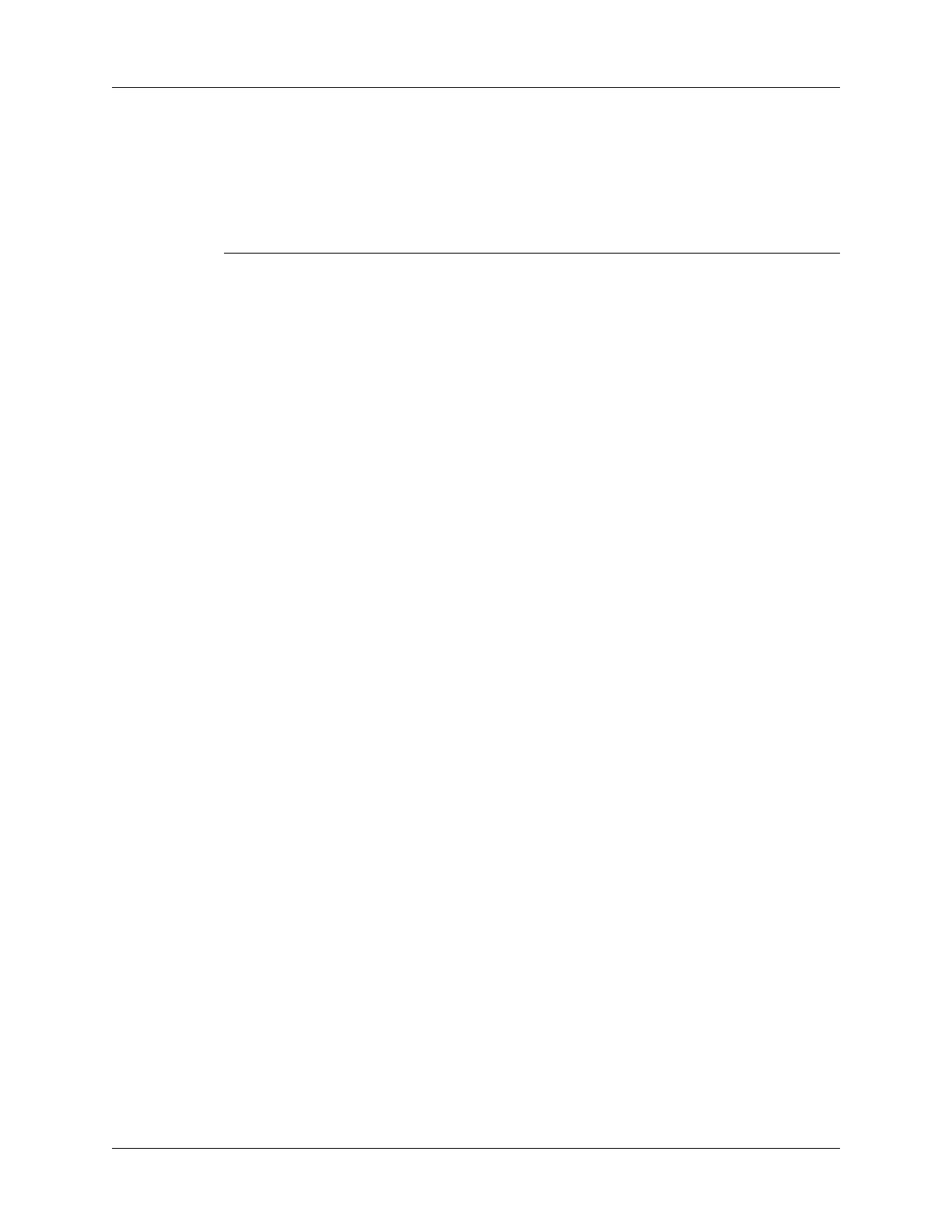Navigation au clavier, raccourcis et caractères spéciaux
62
Déplacements du curseur
Le tableau suivant répertorie les raccourcis utilisés pour déplacer le curseur et
sélectionner du texte.
Raccourcis Action
CTRL+flèche gauche Déplace le curseur d'un mot vers la gauche (recule)
C
TRL+flèche droite Déplace le curseur d'un mot vers la droite (avance)
F
N bleue+flèche gauche Sélectionne le caractère situé à gauche du curseur
F
N bleue+flèche droite Sélectionne le caractère situé à droite du curseur
F
N bleue+flèche vers
le haut
Sélectionne la ligne de texte située au-dessus du curseur
F
N bleue+flèche vers
le bas
Sélectionne la ligne de texte située au-dessous du curseur
F
N verte+flèche gauche Place le curseur au début de la ligne
F
N verte+flèche droite Place le curseur à la fin de la ligne
F
N verte+flèche vers
le haut
Place le curseur sur la page précédente
F
N verte+flèche vers
le bas
Place le curseur sur la page suivante
T
OUCHE TABULATION Si l'option Moves to Next Field est sélectionnée dans
l'écran des paramètres de disposition : permet de
passer au champ suivant.
Si l'option Inserts Tab est sélectionnée : permet d'insérer
une tabulation dans une ligne.
Pour plus d'informations sur la sélection de l'option Tab
dans l'écran des paramètres de disposition, reportez-vous
à la section « Optimisation des fonctionnalités du
pointeur » un peu plus haut dans ce chapitre.
B
ASCULE MAJ.+TOUCHE
TABULATION
Permet de passer au champ précédent.
F
N (bleue ou
verte)+
TOUCHE
TABULATION
Si l'option Moves to Next Field est sélectionnée dans
l'écran des paramètres de disposition : permet d'insérer
une tabulation dans une ligne.
Si l'option Inserts Tab est sélectionnée : permet de
passer au champ suivant.
Pour plus d'informations sur la sélection de l'option Tab
dans l'écran des paramètres de disposition, reportez-vous
à la section « Optimisation des fonctionnalités du
pointeur » un peu plus haut dans ce chapitre.
